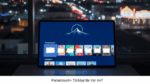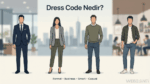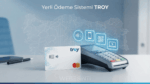Dijital oyun dünyasında geniş bir kullanıcı kitlesine sahip olan Steam platformunda, zaman zaman kullanıcılar “E20 hata kodu” ile karşılaşabiliyor. Bu hata, hesabınıza giriş yaparken ya da mağaza sayfasına erişirken karşınıza çıkabiliyor. Bu makalede E20 hatasının ne olduğuna, nedenlerine ve adım adım çözüm yöntemlerine odaklanacağız.
E20 Hatası Nedir?
E20 hatası, Steam’de giriş işlemi sırasında ya da Steam sunucularına bağlanırken oluşan bir bağlantı ve doğrulama problemini ifade eder. Dolayısıyla, sadece kullanıcı hatası değil; internet bağlantısı, ağ yapılandırması ya da sunucu kaynaklı bir sorun da olabiliyor.
Nedenleri
E20 hatasının ortaya çıkmasına sebep olabilecek başlıca durumlar şunlardır:
- İnternet bağlantısı sorunları: Zayıf sinyal, bağlantı kopukluğu ya da servis sağlayıcının kısıtlaması olabilir.
- Sunucu tarafı problem olabilir: Steam’in sunucularında geçici bir arıza ya da bakım olabilir.
- Güvenlik yazılımları / firewall / antivirüs engelleri: Steam’in sunuculara bağlanması engellenmiş olabilir.
- Bozulmuş önbellek (cache) ya da geçici dosyalar: Steam istemcisinin düzgün çalışmasını engelleyebilir.
- VPN, proxy ya da DNS ayarlarının yanlış olması: Ağ yapılandırmanız Steam ile uyumlu olmayabilir.
Çözüm Yöntemleri
Aşağıdaki adımları sırasıyla uygulayarak hatayı çözme şansınızı artırabilirsiniz:
1. Temel Kontroller
- Bilgisayarınızı yeniden başlatın ve Steam’i tekrar açın.
- İnternet bağlantınızı kontrol edin: başka sitelere erişebiliyor musunuz?
- Eğer bir VPN ya da proxy kullanıyorsanız, bunları geçici olarak devre dışı bırakın ve tekrar deneyin.
- Bilgisayarınızdaki güvenlik programlarını veya firewall’u kısa süreliğine kapatıp Steam’e giriş yapıp yapamadığınızı test edin.
2. Steam’i Yönetici Olarak Çalıştırın
Steam kısayoluna sağ tıklayarak “Yönetici olarak çalıştır” seçeneğini seçin. Bu, bazı erişim sorunlarını ortadan kaldırabilir. Ayrıca uyumluluk modunda çalıştırmak da bir alternatif olabilir.
3. Önbelleği Temizleyin
- Steam tamamen kapalıyken Win + R tuşlarına basın ve
steam://flushconfigyazıp Enter’a basın. Bu işlem bazı hatalı önbellekleri temizler. - Ayrıca
%temp%klasörüne gidip geçici dosyaları silmeyi deneyebilirsiniz.
4. İndirme Bölgesini Değiştirin
Steam istemcisinde Ayarlar → İndirmeler → İndirme Bölgesi kısmına gidin ve mevcut bölgeden farklı daha yakın bir bölge seçin. Bu, bazı durumlarda sunucu bağlantısını iyileştirebilir.
5. Ağ Ayarlarını Sıfırlayın
- DNS sunucunuzu Google DNS (8.8.8.8 / 8.8.4.4) gibi değiştirin.
- Komut İstemi’ni yönetici olarak açın ve aşağıdaki komutları sırasıyla çalıştırın:
ipconfig /flushdns
ipconfig /release
ipconfig /renew
netsh winsock reset
Bu işlemler ağ bağlantı sorunlarını büyük ölçüde çözebilir.
6. Steam’i Yeniden Yükleyin
Eğer yukarıdaki adımlar işe yaramadıysa:
- Steam’i bilgisayarınızdan tamamen kaldırın.
AppData\Local\Steamgibi klasörleri silin.- Steam’in resmi web sitesinden güncel sürümü indirip yeniden yükleyin.
7. Destek ile İletişime Geçin
Tüm çözümler başarısız olursa, Steam destek sayfasına başvurun. Hesabınızla ilgili özel bir kısıtlama ya da bölgesel bir erişim sorunu olabilir.
Sonuç olarak
E20 hatası, her kullanıcıda farklı şekilde ortaya çıkabilir; ancak doğru adımlar uygulandığında çoğu zaman düzeltilebilir. Özetle: internet bağlantınızı kontrol edin, önbelleği temizleyin, güvenlik yazılımlarını geçici olarak devre dışı bırakın, gerekirse Steam’i yönetici olarak çalıştırın ya da yeniden yükleyin. Eğer tüm bunlar işe yaramazsa, doğrudan destek sistemiyle iletişime geçin.